Akeneo PIM Community Edition 7.xをMacOS上にインストールする



この記事は公開から 1年以上が経過しています。現在の最新情報との整合性については弊社では一切の責任を負いかねます。
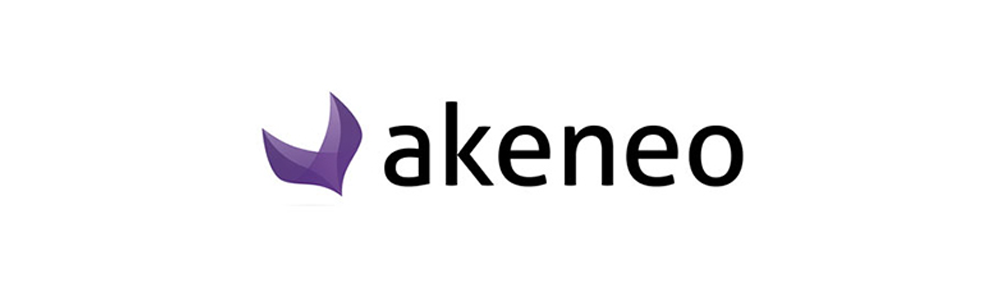
今回はAkeneo PIM Community Edition 7.xをMacOS上にDockerを使用してインストールしてみます。
基本的な流れ自体はWindows上のWSL2環境や、Linux環境でも同様です。
インストールの前に
インストール作業の前に、以下の環境をAkeneo PIMをインストールするMac上に用意しておきましょう。
- Dockerが動く環境(Docker Desktopが簡単です)
- インストール要件に示されている構成のPHP
- composerコマンド
「Dockerを使うのに、ローカル環境にPHPが必要なのか?」という意見があると思いますが、公式のDockerでのインストール手順に示されている以下のコマンドを実行したところ、アーキテクチャ違いでうまく動きませんでした。
docker run -ti -u www-data --rm \
-v $PWD:/srv/pim -v ~/.composer:/var/www/.composer -w /srv/pim \
akeneo/pim-php-dev:8.1 php /usr/local/bin/composer create-project \
akeneo/pim-community-standard /srv/pim "7.0.*@stable"
手順には上記がうまくいかない場合、ソースコード一式のアーカイブをダウンロードしても良い、とされています。
ローカルのPHP環境を用意するのが面倒な方は、アーカイブをダウンロードして展開しても良いと思います。
composerでプロジェクトの作成
私の場合は前述の通り、公式の手順ではソースコードを取ってこれなかったので、以下のコマンドで代用しました。
composer create-project akeneo/pim-community-standard /path/to/pim "7.0.*@stable"
で「/path/to/pim」で指定したディレクトリにAkeneo PIMのソースコードが配置されるので、以後はこのディレクトリで作業を進めます。
makeコマンドの実行
Akeneo PIMのソースコードがダウンロードできたら、プロジェクトディレクトリに移動します。
次に、以下のコマンドを実行します。
make dev
このコマンドを実行すると、以下の処理が動きます。
- 開発用の構成でDockerコンテナ群を起動(定義はdocker-compose.ymlに依存)
- JSやCSSなどの各種ビルド作業の実施
- 必要なcomposerパッケージのインストール
- データベースの作成とサンプルデータの投入
すべてスクリプトが自動で行ってくれるので、終わるまで静かに待つだけです。
なお、
make prod
を実行すると、サンプルデータの入っていない環境ができます。
開発やデモ用の環境を用意したい場合は「dev」で環境を構築しましょう。
prodモードでの注意点
prodモードの場合、サンプルデータが入らないため、初期状態では管理者ユーザーがありません。
手動で作成する必要があります。
管理者ユーザーを作成するには、
docker-compose exec -u www-data -it fpm bash
でコンテナにログインし、
php bin/console pim:user:create
を実行します。
ユーザー名などの情報の入力を求めてきますので、値を順番に入力していくと。
なお、ロケールについてはこの段階では「en_US」を指定してください。「ja_JP」はこの時点ではまだ有効になっていないので、指定するとエラーになります。
Akeneo PIMへのアクセスとログイン
最後に、ブラウザを開いてAkeneo PIMにアクセスします。
http://localhost:8080/
を入力すると、Akeneo PIMのログイン画面が開きます。
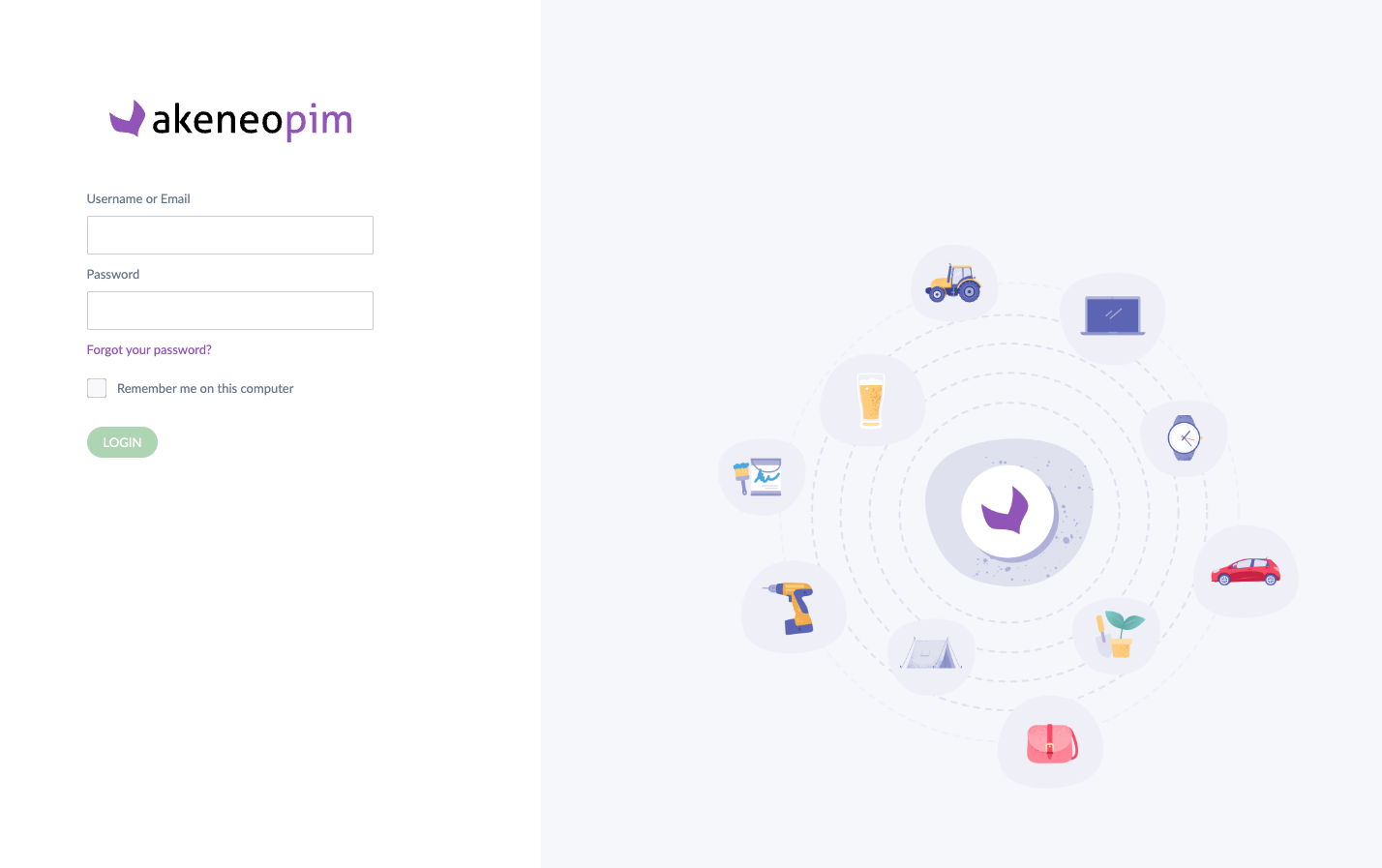
先ほど作成した管理者ユーザー名とパスワードを入力して、ログインしましょう。
- お知らせ (34)
- Magento Open Source (176)
- Adobe Commerce (94)
- Magentoトピックス (350)
- Magentoバージョンアップ (11)
- OroCommerce (1)
- AkeneoPIM (16)
- Shopware (26)
- 世界のプライバシー保護規制 (13)
- OroCRM (14)
- Typo3 (9)
- イベント (27)
- Mage-OS (1)
- エクステンションリリース情報 (75)
- Mautic (1)